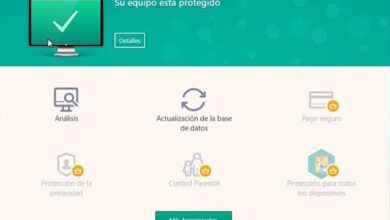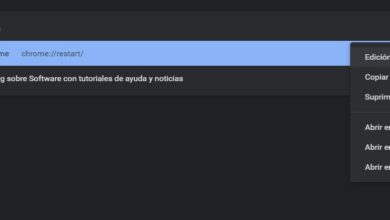Meilleurs addons de vidéosurveillance pour Kodi et grands flux à regarder

CCTV, ou télévision en circuit fermé, est très similaire à l’installation d’une webcam et à la diffusion de votre activité quotidienne en direct. Cependant, au lieu de vous espionner pendant que vous vous brossez les dents, les vidéosurveillance surveillent les espaces publics, des monuments du parc national aux bars des hôtels. Il y a quelques décennies, il était pratiquement impossible pour une entreprise de transmettre ses images de vidéosurveillance sur Internet. Maintenant, tout le monde le fait! Avec Kodi et les bons modules complémentaires, vous pouvez accéder à des milliers de ces chaînes de vidéosurveillance pour regarder les nuages se déplacer dans le ciel, les rivières couler sans cesse ou les oiseaux se nourrir dans leurs nids.

Choisir le meilleur VPN pour Kodi
Chaque fois que vous utilisez Internet, vous envoyez des données privées à des serveurs du monde entier. Tout le monde peut découvrir votre emplacement, votre identité ou vos habitudes de navigation en accédant à ces données, y compris les FAI, les pirates informatiques et les agences gouvernementales. Les utilisateurs de Kodi sont soumis à un examen particulier grâce aux craintes de piratage associées qui se sont installées ces derniers temps.
Pour vous protéger de ces atteintes à la vie privée, tout ce que vous avez à faire est d’utiliser un VPN. Les VPN créent un tunnel crypté entre vous et Internet, protégeant votre identité et protégeant chaque information des regards indiscrets. Cependant, choisir le meilleur VPN peut sembler une tâche ardue, c’est pourquoi nous avons restreint le champ afin que vous ayez le meilleur service sur le marché.
Meilleur VPN pour Kodi – IPVanish
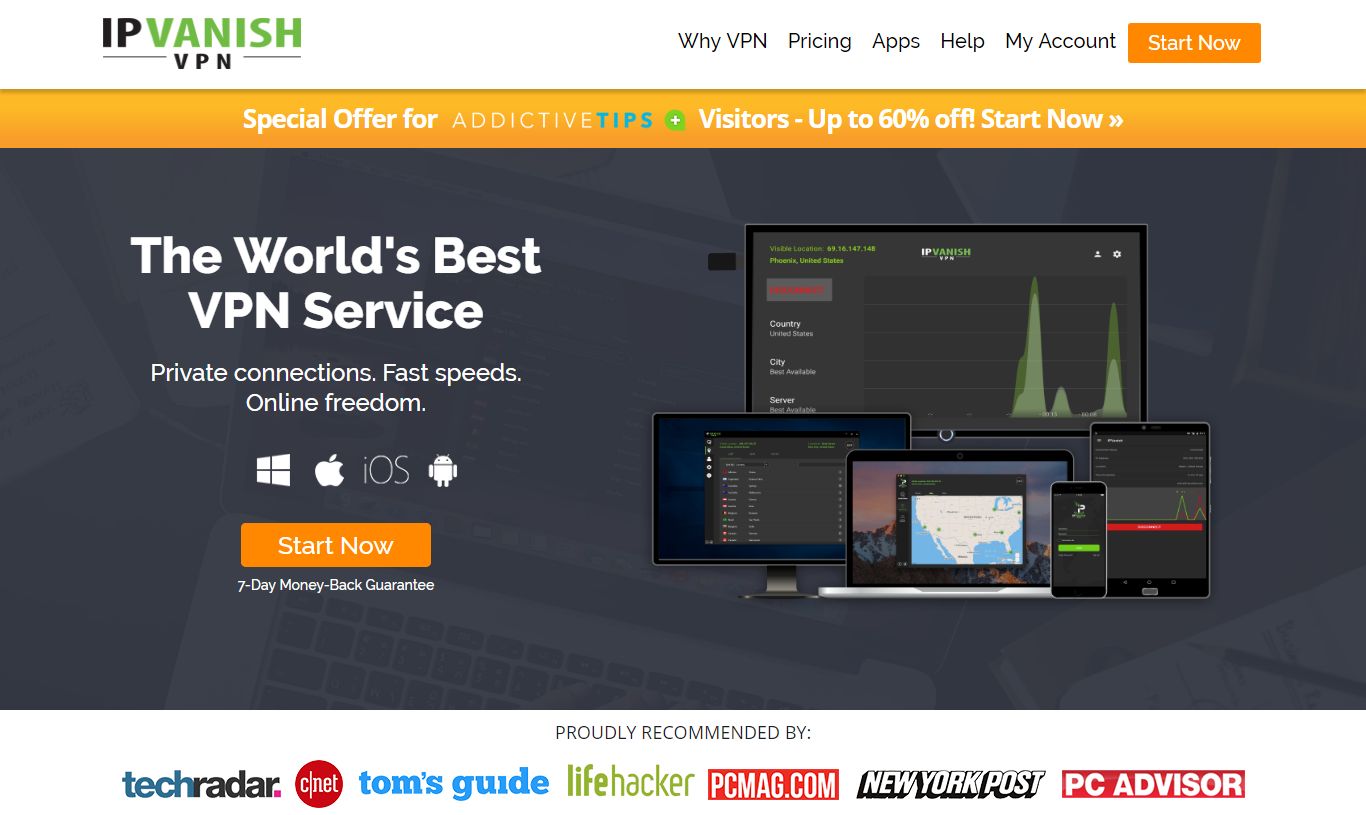
Lorsque vous avez besoin de flux vidéo rapides et de fonctionnalités de confidentialité solides, vous ne pouvez pas vous tromper avec IPVanish . Le service s’associe parfaitement à Kodi pour fournir des flux vidéo HD incroyables et des connexions anonymes à des serveurs du monde entier. En fait, vous aurez accès à plus de 850 serveurs dans 61 pays différents avec 40 000 adresses IP partagées. Cela garantit que vous pouvez toujours trouver une connexion rapide et à faible latence, peu importe où vous vivez, travaillez ou voyagez.
La confidentialité est également importante, c’est pourquoi IPVanish utilise un cryptage AES 256 bits pour protéger les données que vous envoyez et recevez. Un kill switch automatique coupe votre connexion pour empêcher les divulgations accidentelles d’identité, et la protection contre les fuites DNS verrouille votre emplacement afin que personne ne puisse vous retrouver. Il existe également une incroyable politique d’enregistrement zéro qui couvre tout le trafic. IPVanish vous soutient, quels que soient les modules complémentaires Kodi que vous utilisez ou les sites Web que vous visitez. La configuration rapide signifie que vous pouvez naviguer et diffuser en toute confidentialité, le tout sans lever le petit doigt.
*** IPVanish offre une garantie de remboursement de 7 jours, ce qui signifie que vous avez une semaine pour l’essayer sans risque. Notez que les lecteurs Addictive Tips peuvent économiser 60% sur le plan annuel d’IPVanish , ce qui ramène le prix mensuel à seulement 4,87 $ / mois.
Comment installer les modules complémentaires Kodi
Les modules complémentaires Kodi sont généralement conditionnés dans des référentiels, qui sont de grandes collections de dizaines de modules complémentaires gérés par des parties de la communauté Kodi. Les référentiels facilitent la découverte, le téléchargement, l’installation et la mise à jour des plugins sans avoir à rechercher des tonnes de sources à chaque fois qu’une nouvelle version est publiée.
Il existe plusieurs façons d’installer des référentiels. Nous préférons la méthode des «sources externes» car elle est plus facile à utiliser avec les appareils mobiles et permet de garder les choses en ordre à long terme. Avant de commencer, vous devrez modifier l’une des options Kodi pour activer les téléchargements externes:
- Ouvrez Kodi et cliquez sur l’icône d’engrenage pour accéder au menu Système.
- Allez dans Paramètres système> Plugins
- Déplacez le curseur à côté de l’option «Sources inconnues».
- Acceptez le message d’avertissement qui apparaît.
Une fois les paramètres en place, vous pouvez commencer à ajouter des référentiels. Recherchez d’abord une URL pour un référentiel externe, puis ajoutez-la en tant que source. Kodi installera le fichier pour vous, puis vous pourrez plonger, choisir des modules complémentaires et les activer quand vous le souhaitez. Cela semble être un moyen indirect d’installer du contenu, mais cela ne prend que quelques secondes une fois que vous avez compris.
Une note rapide sur les plugins CCTV ci-dessous. De nombreux flux utilisent un plugin YouTube pour fonctionner dans Kodi. Si un plugin vous demande d’activer ou de valider votre compte YouTube une ou même deux fois, vous pouvez le faire en toute sécurité.
Remarque: la communauté Kodi comprend des add-ons officiels et non officiels, ces derniers pouvant accéder à des sources non vérifiées ou même à du contenu piraté. Les chaînes de vidéosurveillance sont généralement gratuites pour le public, mais AddictiveTips n’approuve ni n’encourage aucune violation des restrictions de droits d’auteur. Veuillez tenir compte de la loi, des victimes et des risques de piratage avant d’accéder à du matériel protégé par des droits d’auteur sans autorisation.
Meilleurs addons Kodi pour CCTV: contenu officiel
Kodi offre une quantité impressionnante de contenu pour le spectateur occasionnel. Certains sont de meilleure qualité et plus fiables que les autres, en particulier lors de la comparaison des plugins officiels et non officiels. Si vous souhaitez rester du côté juridique des modules complémentaires Kodi, respectez le référentiel officiel et les modules complémentaires approuvés. Vous ne trouverez pas autant de variété dans cette catégorie, mais lorsque vous diffusez, vous savez que vos vidéos sont parfaitement sécurisées.
POT
Rien ne vaut une caméra en direct pointant vers la Terre depuis une orbite basse. Le module complémentaire Kodi officiel de la NASA propose une tonne de contenu de l’agence spatiale américaine, y compris tout, de la station de télévision HD officielle de l’organisation aux émissions éducatives, aux interviews et à d’autres médias. L’une des caractéristiques les plus remarquables est la diffusion en direct de la Station spatiale internationale. Techniquement, ce n’est pas un signal CCTV, mais il fonctionne de la même manière et est complètement impressionnant à regarder.
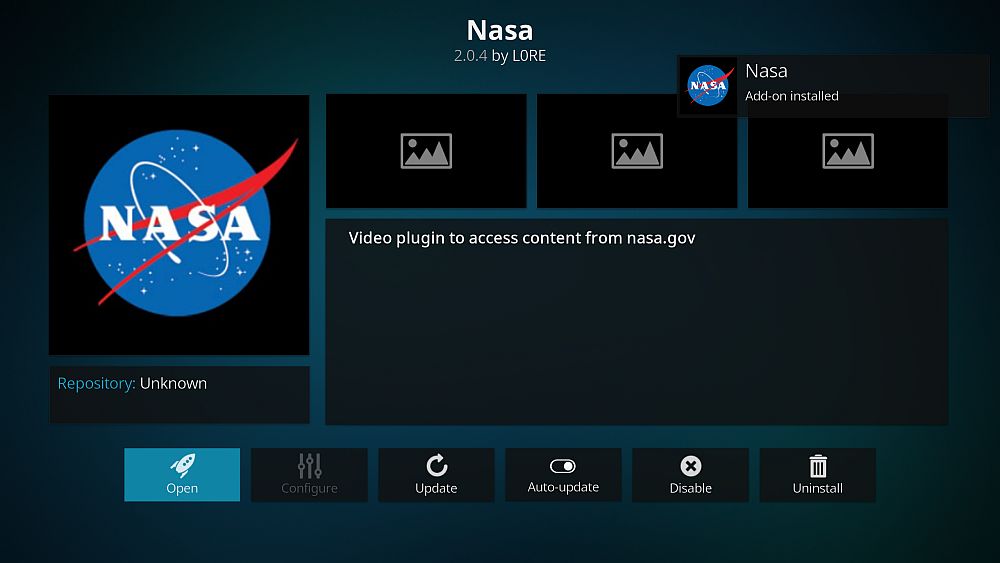
Malheureusement, le module complémentaire officiel de la NASA répertorié dans le référentiel principal de Kodi n’a pas été mis à jour depuis des années. Cela signifie que la plupart des liens ne fonctionnent tout simplement pas. Heureusement, la communauté Kodi a publié une version mise à jour qui corrige les flux. Le contenu reste légal et sûr d’accès; il vous suffit de l’installer à partir d’un référentiel différent. Suivez les étapes ci-dessous et vous aurez les flux NASA en un rien de temps.
- Téléchargez le fichier de référentiel Kodinerds .
- Ouvrez Kodi sur votre appareil local et accédez au menu principal.
- Sélectionnez «Plugins»
- Cliquez sur l’icône de la boîte ouverte en haut de la barre de menus.
- Choisissez «Installer à partir d’un fichier zip»
- Accédez à l’emplacement où vous avez enregistré le zip Kodinerds.
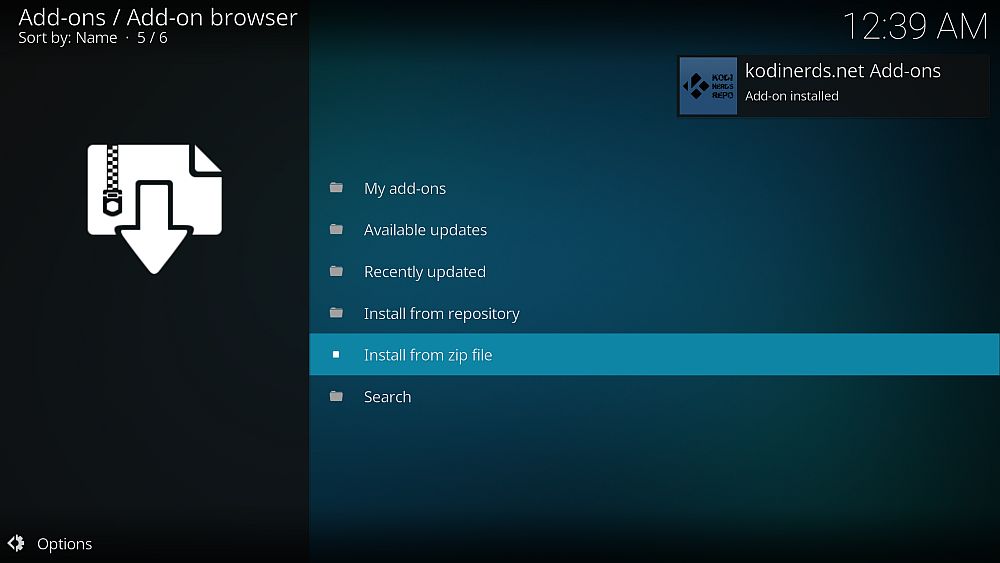
- Installez le référentiel puis revenez au menu principal.
- Sélectionnez «Add-ons» et cliquez sur l’icône de la boîte ouverte.
- Cette fois, choisissez «Installer à partir du référentiel»
- Trouvez le plugin NASA et installez-le.
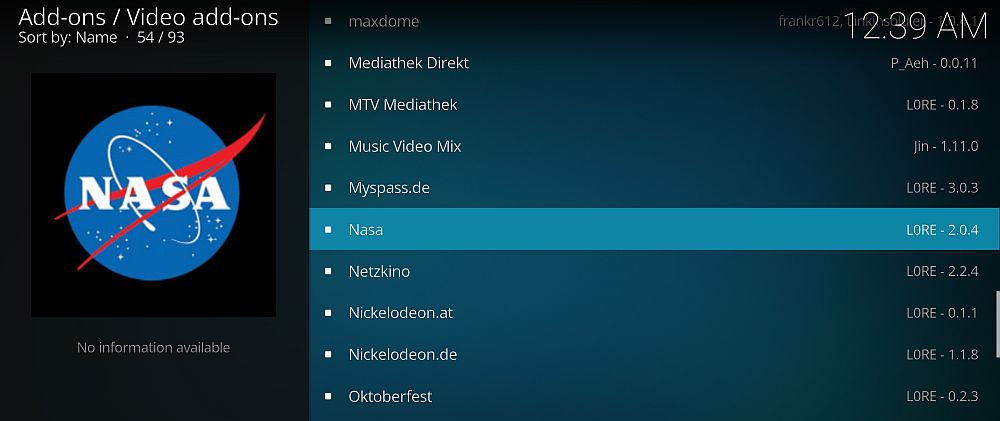
- Lorsque vous y êtes invité, assurez-vous de choisir la version compagnon de Kodinerds. Le numéro de version doit être supérieur à la version par défaut du référentiel Kodi.
- Exécutez le plugin, choisissez votre flux et profitez-en.
Meilleurs addons Kodi pour CCTV – Contenu non officiel
Certaines des meilleures sources de vidéosurveillance proviennent de la communauté des modules complémentaires tiers Kodi. Ces extensions prennent le contenu de webcams et de sources vidéo du monde entier, fournissant un nombre impressionnant de flux uniques pour votre appareil Kodi. Il convient de noter que les plugins non officiels peuvent être quelque peu peu fiables. Les liens disparaissent et les polices tombent sans avertissement, ce qui peut entraîner des temps d’arrêt inattendus. Si un plugin ne fonctionne pas, essayez d’accéder au flux plus tard ou de le mettre à jour manuellement.
Listes de lecture UK Turk
UK Turk est une incroyable source de contenu. Ce plugin unique contient certains des liens les plus fiables pour les nouvelles sorties de films, les émissions de télévision , les sports en direct , etc. La section CCTV dédiée est également remplie de toutes sortes d’émissions. Les liens sont mis à jour sur une base semi-régulière et couvrent toutes sortes de styles de contenu, pas seulement les caméras naturelles. C’est amusant d’explorer et de voir quel nouveau contenu apparaît. Vous ne savez jamais ce que vous trouverez!
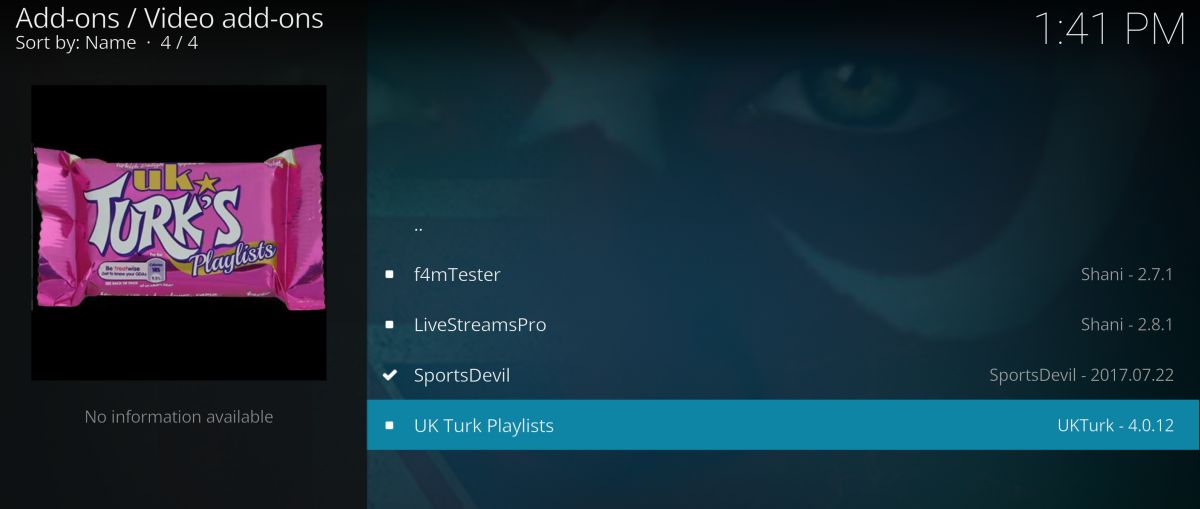
> Quelques sources CCTV intéressantes sur UK Turk:
- Bella Hummingbird Nest – Regardez les colibris voler et se nourrir de nectar.
- Great Danes Nursery Cam – Regardez les chiots de Great Danes faire leur truc.
- Caméra de la Station spatiale internationale – Diffusion en direct depuis la station en orbite dans le ciel.
- Key West Sunset Cam – Regardez le soleil se coucher sous l’horizon dans l’un des plus beaux endroits du monde.
- Live Coral Reef Cam – Contenu éducatif et environnemental fourni par la California Academy of Sciences.
- Tusto Pizza – Eh bien, si vous aimez la pizza, vous ne pourrez pas détourner le regard.
- Windmill Cam Holland – Découvrez ce que font les moulins à vent aux Pays-Bas.
Comment ajouter des listes de lecture UK Turk à Kodi:
- Ouvrez Kodi sur votre appareil local.
- Cliquez sur l’icône d’engrenage pour accéder au menu Système.
- Allez dans Gestionnaire de fichiers> Ajouter une source
- Entrez l’URL suivante exactement telle qu’elle apparaît: https://addoncloud.org/ukturk/install
- Nommez le nouveau référentiel «.ukturk».
- Cliquez sur OK «.
- Revenez au menu principal de Kodi.
- Sélectionnez «Plugins»
- Cliquez sur l’icône de la boîte ouverte en haut de la barre de menus.
- Choisissez «Installer à partir d’un fichier zip»
- Sélectionnez «.ukturk»
- Ouvrez le dossier marqué «Repository (cliquez ici)»
- Installez le fichier appelé repository.ukturk – ####. Zip *: français
- Allez dans le menu Plugins et cliquez sur l’icône de la boîte ouverte.
- Choisissez «Installer à partir du référentiel»
- Recherchez et cliquez sur le référentiel UK Turk.
- Accédez à «Modules complémentaires vidéo»
- Choisissez «UK Turk Playlists» et installez le plugin.
Projet Cypher
Project Cypher est un autre excellent addon Kodi polyvalent. Il offre des liens fiables vers des films, des émissions de télévision et des émissions en direct , mais il dispose également d’une section CCTV florissante. La plupart du contenu de la webcam de Cypher est axé sur les emplacements. Vous trouverez des caméras d’hôtel, de bar et de nature situées partout dans le monde, ainsi qu’une poignée de flux amusants avec des vues uniques. Les liens fonctionnent parfaitement, et beaucoup sont également d’une qualité étonnamment élevée.
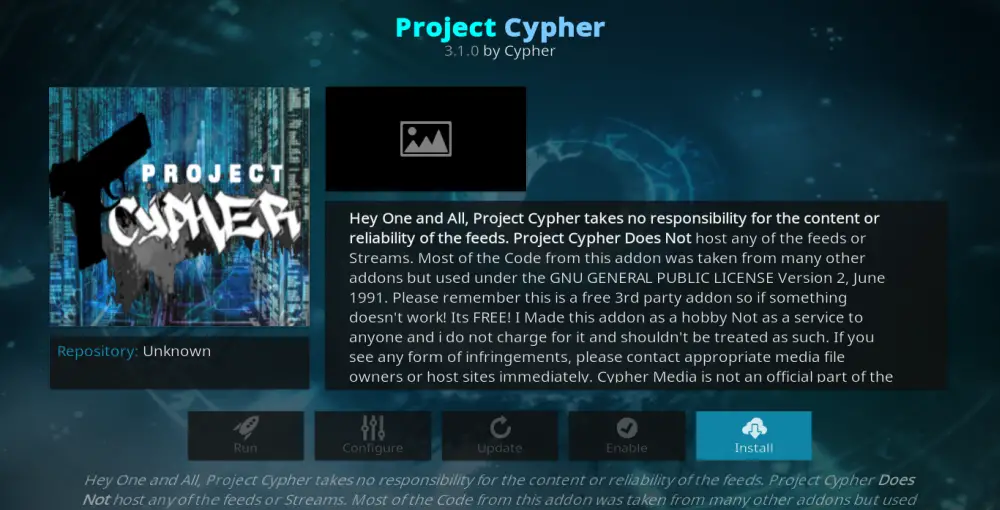
> Une fois que vous avez installé le plugin, il vous suffit de vous rendre dans la section «Cypher Live World CCTV» pour accéder à toutes les diffusions en direct. Voici une brève sélection du contenu disponible.
- Cheminée de Noël
- Fishbowl
- Station spatiale internationale
- Appareil photo Smithsonian Panda
- Statue de la Liberté Cam
- TLC Cupcake Cam
- Plusieurs caméras de Seattle, Key West et New York
Project Cypher est disponible dans divers référentiels, mais comme l’équipe dispose de son propre référentiel dédié, il est préférable de l’installer à partir de là. Suivez le guide ci-dessous pour installer Project Cypher à partir du référentiel Cyphers Locker. Vous pouvez passer à l’étape 13 si le référentiel est déjà installé.
Comment installer Project Cypher sur Kodi:
- Ouvrez Kodi sur votre appareil local.
- Cliquez sur l’icône d’engrenage pour accéder au menu Système.
- Allez dans Gestionnaire de fichiers> Ajouter une source (vous devrez peut-être cliquer sur le double point pour vous déplacer vers le haut du répertoire)
- Entrez l’URL suivante exactement telle qu’elle apparaît: https://cypher-media.com/repo/
- Nommez le nouveau référentiel «.cypher»
- Cliquez sur OK «.
- Revenez au menu principal de Kodi.
- Sélectionnez «Plugins»
- Cliquez sur l’icône de la boîte ouverte en haut de la barre de menus.
- Choisissez «Installer à partir d’un fichier zip»
- Sélectionnez «.cypher»
- Installez le fichier appelé repository.Cypherslocker-1. #. #. Zip (les numéros de version peuvent changer).
- Revenez au menu Plugins et cliquez sur l’icône de la boîte ouverte.
- Choisissez «Installer à partir du référentiel»
- Trouvez et cliquez sur «Boîte de cryptage»
- Faites défiler jusqu’à «Modules complémentaires vidéo»
- Recherchez «Project Cypher» et installez-le.
- Accédez à Project Cypher à partir du menu principal une fois l’installation terminée.
bons amis
Il n’y a rien de tel qu’une caméra de bar pour vous détendre à la fin de la journée. Le référentiel Goodfellas a un plugin du même nom qui pourrait avoir la plus grande liste de sources CCTV de n’importe quel plugin Kodi. Le contenu couvre une variété de styles, des caméras de nature en Alaska aux caméras de rue en Europe et en Asie. Vous trouverez également des caméras dans les hôtels et les bars au cas où vous voudriez vous enregistrer et voir de temps en temps de vraies personnes! Les flux peuvent être aléatoires en termes de fiabilité et de qualité, mais vous aurez tellement d’options que vous ne vous en soucierez même pas.
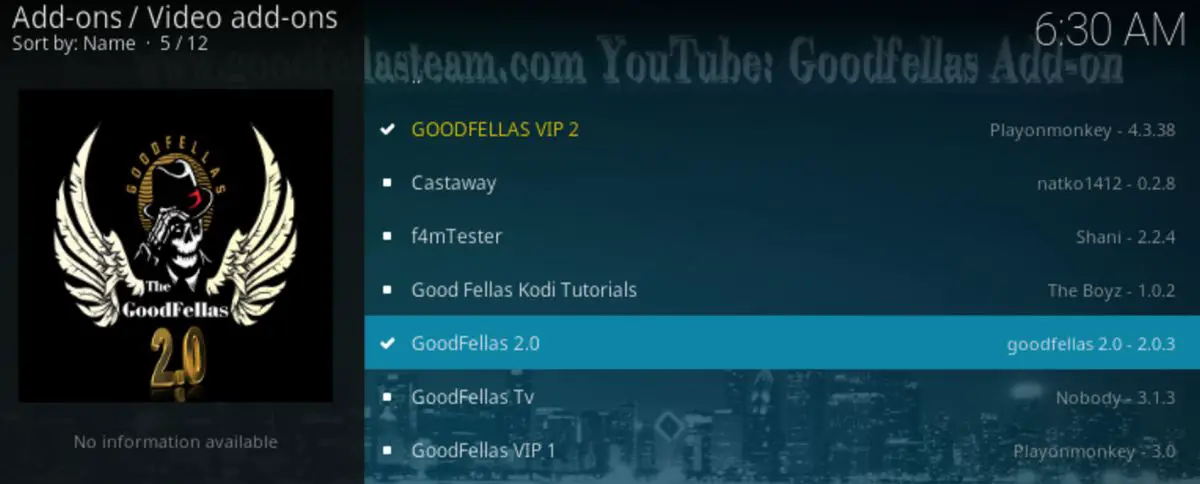
> Comment installer Goodfellas sur Kodi:
- Ouvrez Kodi sur votre appareil local.
- Cliquez sur l’icône d’engrenage pour accéder au menu Système.
- Allez dans Gestionnaire de fichiers> Ajouter une source
- Entrez l’URL suivante exactement telle qu’elle apparaît: https://goodfellasteam.com/Repository/
- Nommez le nouveau référentiel «.goodfellas»
- Cliquez sur OK «.
- Revenez au menu principal de Kodi.
- Sélectionnez «Plugins»
- Cliquez sur l’icône de la boîte ouverte en haut